Cara Membuat CV di WPS Office Hp Android
CV atau Curiculum Vitae merupakan salah satu syarat utama dalam melamar kerja. Namun karena tak semua orang bisa mendesain maka kini kita akan membahas mengenai cara membuat CV di WPS Office yang bisa diunduh di HP. Tak perlu lama-lama lagi, inilah cara membuat CV di WPS Office Android dari CVSurat.my.id:
A. Pastikan Anda Telah Mengunduh WPS Office di Android
Cara membuat CV di WPS Office yang pertama adalah pastikan jika Anda telah mengunduh WPS Office terlebih dahulu. Caranya adalah:
- Buka Google PlayStore
- Cari di bagian atas “WPS Office”
- Klik aplikasi yang paling atas
- Tekan Install
- Tunggu hingga selesai
- Buka aplikasi, daftar atau masuk menggunakan cara yang Anda sukai.
B. Pilih Format CV yang Ingin Anda Gunakan
Setelah Anda masuk ke dalam aplikasi maka selanjutnya adalah memilih format CV yang akan Anda gunakan. Ya, WPS Office menyediakan banyak sekali template yang bisa Anda manfaatkan untuk membuat CV yang baik dan benar.
Caranya:
- Tinggal klik bagian simbol (+) yang ada di kanan bawah layar.
- Pilih Doc Selanjutnya, kamu bisa memilih dengan menyekrol ke bawah pada bagian “Resume”.
- Klik lainnya jika Anda ingin tahu template yang lain.
- Pilih mana yang ingin Anda gunakan untuk CV. Ada template yang gratis ada juga template yang berbayar.
C. Tuliskan Apa Saja yang akan Dimasukkan ke dalam CV
Setelah Anda memilih template mana yang akan digunakan maka selanjutnya tuliskan semua yang dibutuhkan dalam CV. Di sana sudah ada contohnya, mulai dari pendidikan, pengalaman kerja, dan lain sebagainya. Jika berbahasa Inggris, Anda bisa menggantinya dengan menggunakan bahasa Indonesia atau sesuai selera.
Jika ada pembahasan yang tidak diperlukan, Anda tak harus menuliskannya. Anda tetap bisa menghapus kolom tulisan tersebut. Akan tetapi, karena nanti akan terlihat ada area yang kosong maka Anda harus melakukan penggeseran. Geser beberapa informasi agar CV tetap terlihat kompak.
Pastikan Anda telah belajar bagaimana membuat CV yang benar sehingga formatnya tidak asal-asalan atau bahkan meniru dengan contoh.
D. Anda Bisa Mengganti Jenis Teks yang Akan Digunakan
Selain bisa digunakan untuk mengganti tulisan yang ada di sana, Anda juga bisa mengganti jenis teks yang akan digunakan. Ya, jika menurut Anda teks yang ada di sana terlalu simpel atau terlalu buruk maka bisa Anda ubah. Cara mengubahnya adalah:
- Sorot pada bagian tulisan yang ingin diganti jenis teks-nya
- Klik pada menu yang ada di bagian kanan bawah layar. Simbolnya seperti 4 lembaran yang melingkar
- Kemudian pilih tab “Depan”
- Klik pada bagian kotak di atas “B (Bold) I (Itallic) U (Underline) dan di samping ukuran
- Pilihlah jenis teks yang ingin Anda gunakan sesuai dengan selera.
E. Anda Bisa Mengganti Latar Belakang dengan Foto atau Gambar Anda Sendiri
“Sebenarnya desain ini bagus tetapi background-nya akan bagus jika diganti”. Mungkin pernyataan seperti itu sering diungkapkan oleh beberapa orang ketika melihat desain yang disediakan. Tenang, saja, Anda tetap bisa mengubahnya menjadi sesuai dengan keinginan. Caranya:
- Sorot pada bagian background bisa background penuh atau berupa bagan-bagan yang terpisah.
- Kemudian klik pada menu pilihan di kiri bawah layar
- Pilih tab “Sisipkan”
- Klik “Gambar”
- Pilih gambar mana yang ingin Anda gunakan
- Selain itu, Anda juga bisa memutarnya sehingga yang vertikal bisa jadi horizontal, dan yang horizontal bisa jadi vertikal sesuai dengan selera Anda sendiri saja.
F. Tambahkan Foto Anda
Tak lengkap rasanya jika kita membahas bagaimana cara membuat cv di WPS Office di Hp jika tak menyinggung soal foto. Ya, foto harus masuk ke dalam CV karena itu adalah lembar identitas dan resume Anda.
Foto itu sangat krusial apalagi jika Anda mendaftar sebagai pekerja di bidang pelayanan. Wajah, penampilan, dan bentuk tubuh menjadi nilai yang tinggi. Nah, karena di sana masih dalam bentuk foto atau gambar dibalut, Anda bisa mengubahnya dengan cara:
- Ketuk gambar foto yang ada di sana 2 kali
- Klik “Ubah gambar”
- Pilih gambar yang ada
- Jika ingin membuat yang bulat, Anda harus menyuntingnya dari luar dengan format PNG agar background-nya tidak terlihat.
G. Simpan Hasil dari membuat CV di wps office
Cara membuat CV di Hp Android selanjutnya adalah menyimpannya. Setelah Anda selesai meng-edit semuanya maka selanjutnya jangan lupa untuk menyimpannya.
Mengubah menyimpan file PDF dengan HP Android
Namun, di masa pandemi seperti ini, lamaran kerja biasanya dilakukan secara online sehingga CV pun juga harus dikirimkan melalui email. Oleh karena itu, untuk aturan pengiriman CV itu sebaiknya dalam format PDF.
Cara menyimpan file WPS dalam format PDF dengan HP Android:
- Klik menu pilihan yang ada di kiri bawah layar HP Anda.
- Kemudian klik “Ekspor ke PDF”
- Klik "Ekspor ke PDF"
- Selanjutnya pilihlah mana tempat yang tepat untuk menyimpannya.
- Ubah namanya sesuai dengan keinginan Anda
- Klik “Ekspor ke PDF"
- Tunggu proses selesai dan file bisa Anda kirimkan sekarang juga.
Itu dia langkah-langkah cara membuat CV di WPS Office yang kini tersedia di Google PlayStore. Jika Anda ingin menggunakan yang fiturnya lengkap maka harus berlangganan terlebih dahulu. Semoga informasi di atas dapat memberikan manfaat untuk Anda semua yang ingin membuat CV menarik di HP.

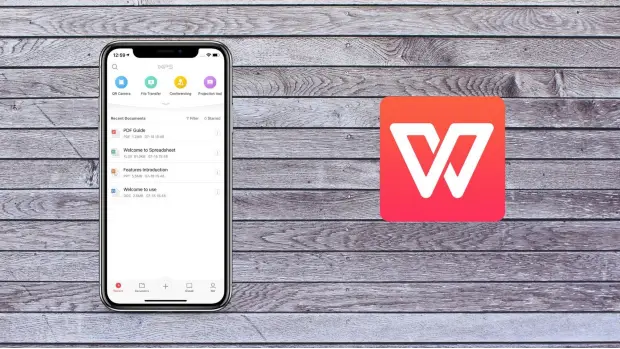

Posting Komentar untuk "Cara Membuat CV di WPS Office Hp Android"